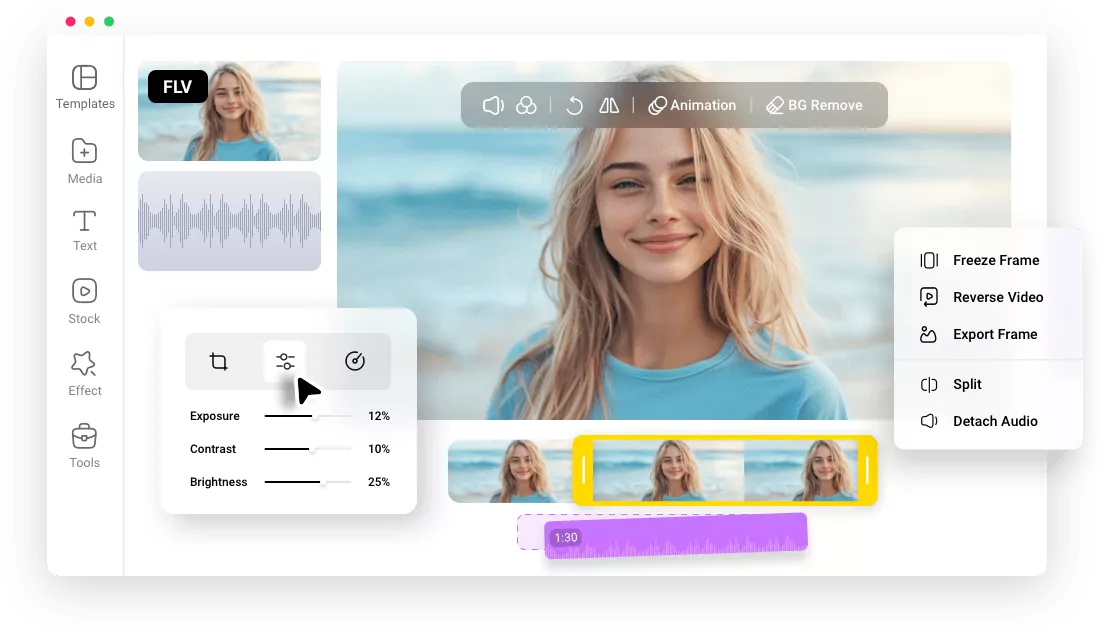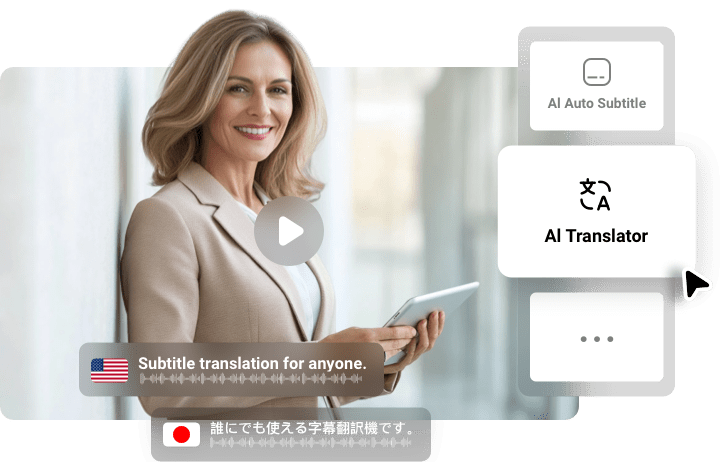FLV編輯器 - FlexClip的主要功能
純線上FLV編輯器
您無需下載任何檔到電腦。打開您最常用的瀏覽器,訪問FlexClip編輯面板,即可開始對FLV影片進行編輯。
高效編輯
我們都討厭反應慢的編輯工具。FlexClip開發團隊竭盡全力優化介面加載和回應時間,以實現更高效的FLV編輯流程。
資訊安全
我們不會與任何第三方共用您的個人資訊和FLV影片工程。您可以完全信任FlexClip, 讓它處理您的隱私影片。
please input title
人人都能像專家一樣,編輯FLV影片
無論您是新手還是專業的影片編輯者,FlexClip都能將您的FLV影片片段變為專業級大師作品。只需點擊幾下,即可對影片進行想要的調整。針對曲線變速,綠幕等高級工具,我們貼心地在介面上提供指導,讓您免於過於複雜的學習過程。
編輯FLV影片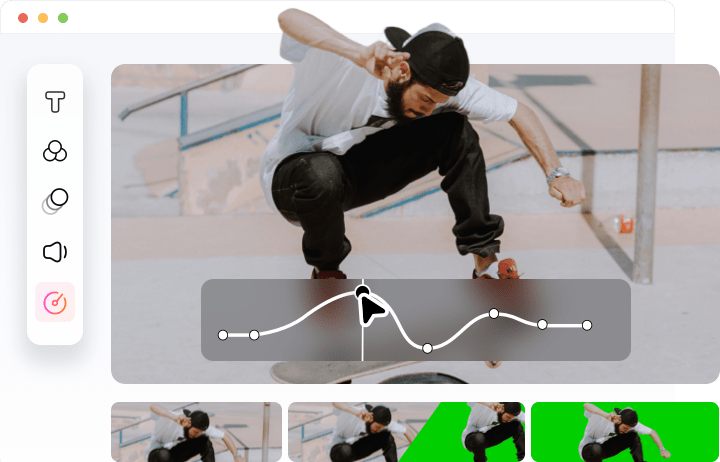
靈活的輸出選項,適用於多種用途
FlexClip提供多種輸出選項。您可以以多種格式,如MP4,GIF,PNG,MP3等輸出您的FLV影片。支持的輸出解析度從480P到4K,滿足各種畫質需求,此外,FlexClip還允許您直接將FLV影片保存至各種雲服務中,通過短鏈接分享,或者發佈至社媒,這些靈活的輸出功能將滿足您的各種需求。
備份與分享FLV影片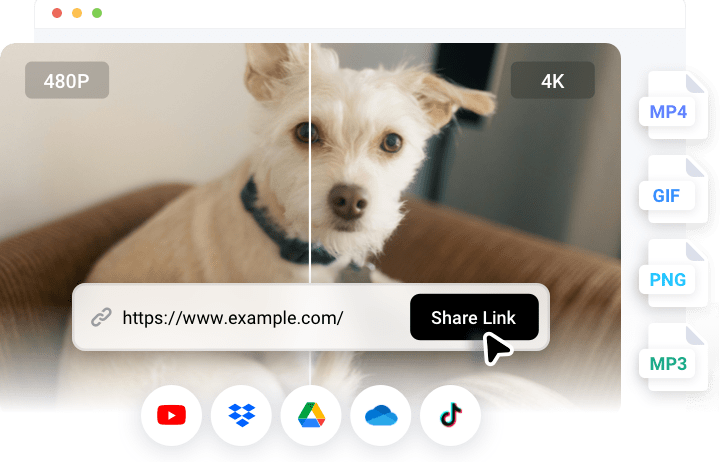
如何用FlexClip編輯FLV影片
- 1
將FLV影片上傳至FlexClip
訪問FlexClip的編輯面板,轉至媒體部分,然後從本地檔夾,雲服務或者移動設備上傳您的FLV影片。
- 2
編輯FLV影片
在時間線上選中FLV影片,所有可用的編輯工具都列在預覽窗口上方,單擊即可應用任何修改。
- 3
輸出FLV影片
將您的FLV影片以您喜歡的格式和解析度導出到本地檔夾。您還可以通過短鏈接分享,保存到雲服務或者發佈到社交媒體。
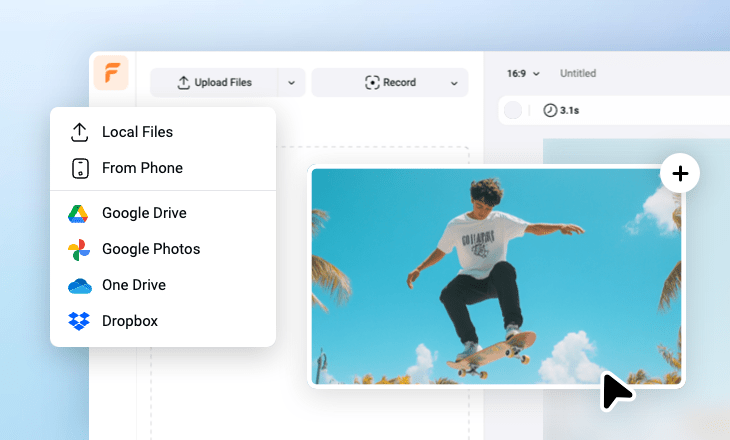
常見問題
如何將FLV檔轉換為像MP4等更普遍的格式呢?
FlexClip的影片轉換工具可以很方便的將您的FLV檔轉成MP4格式,且不會造成畫質損失。只需上傳您的FLV檔並將其導出為MP4格式即可。
如何在編輯FLV影片時保證畫質呢?
為了保持解析度,您應該選擇支持無損編輯的FLV影片工具。此外,導出的影片解析度應該和原始解析度一致。
我可以只導出FLV影片裏的音頻嗎?
許多影片編輯器允許您從影片軌道中提取音頻,然後將其單獨保存為檔。